Perfil do Usuário
Introdução
No iform4u, cada usuário é identificado por um nome de usuário, senha e e-mail. Juntamente com outras configurações, um sistema RBAC robusto e flexível determina quais tarefas um usuário pode executar, quais dados ele pode ver e o que ele pode fazer com esses dados.
Registro de Usuário
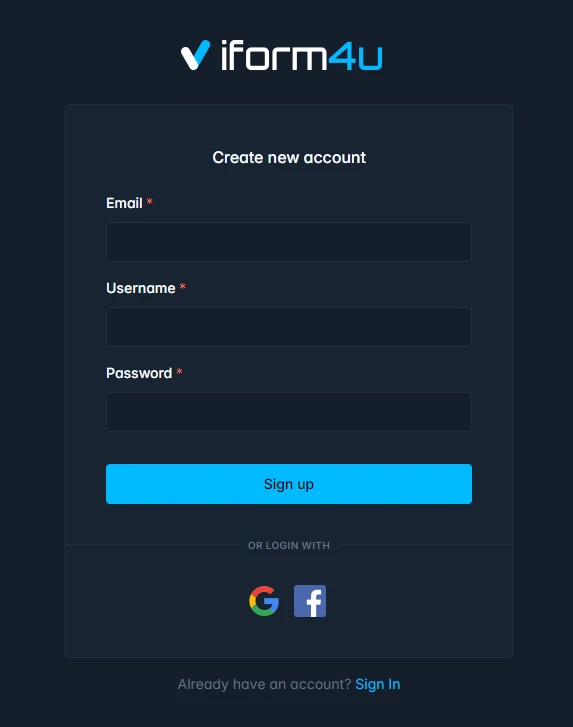
Para se registrar, você deve fornecer um endereço de e-mail e, em seguida, sugerir um nome de usuário e definir sua senha. Se o nome de usuário sugerido já estiver em uso, você terá que sugerir um novo.
Em seguida, você receberá uma notificação no endereço de e-mail fornecido solicitando sua confirmação. Após a confirmação, você poderá fazer login.
Login do Usuário
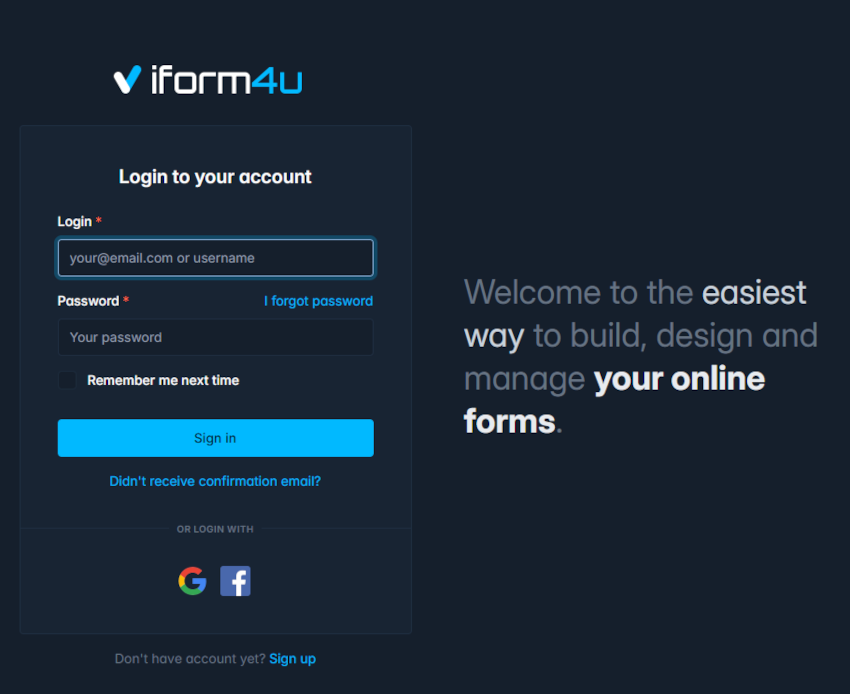
Para fazer o login do usuário, acesse a página web iform4u.com e clique no link Login na barra de navegação. Em seguida, você deve realizar as seguintes etapas:
- Preencha as informações da conta:
- Nome de usuário
- Senha
Ou faça login com sua conta do Google ou Facebook
Se você não recebeu um e-mail solicitando a confirmação do seu endereço de e-mail, você pode clicar em Não recebeu o e-mail de confirmação? O sistema enviará novamente uma solicitação de confirmação.
Se você esqueceu sua senha, basta clicar em Esqueci a senha O sistema enviará um link para redefinição de senha.
Configurações do Perfil
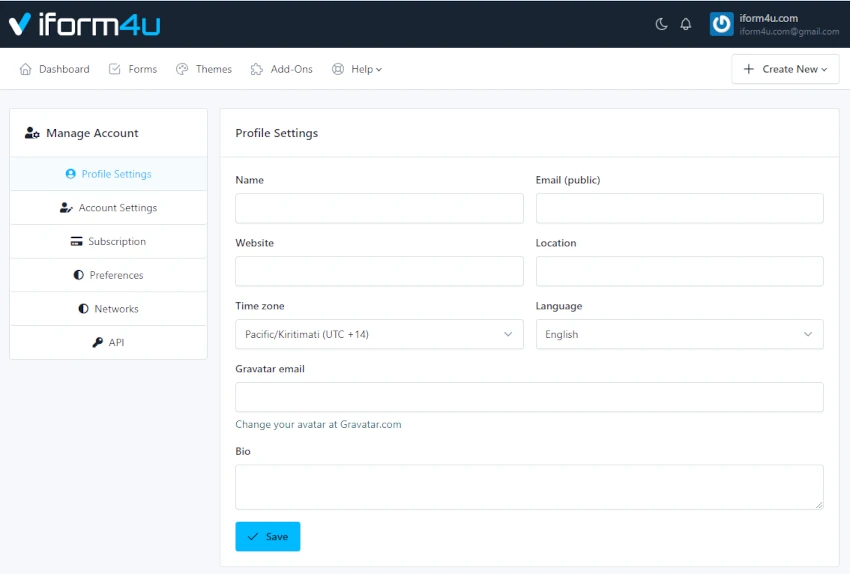
Clique no seu nome de usuário no menu de navegação e escolha Perfil. Depois disso, se desejar, você pode completar os detalhes do perfil:
- Nome
- E-mail (Público)
- Localização
- Website
- Fuso horário
- Idioma (você pode escolher o idioma da interface)
- E-mail Gravatar
- Biografia
e clique no botão "Salvar".
Configurações da Conta
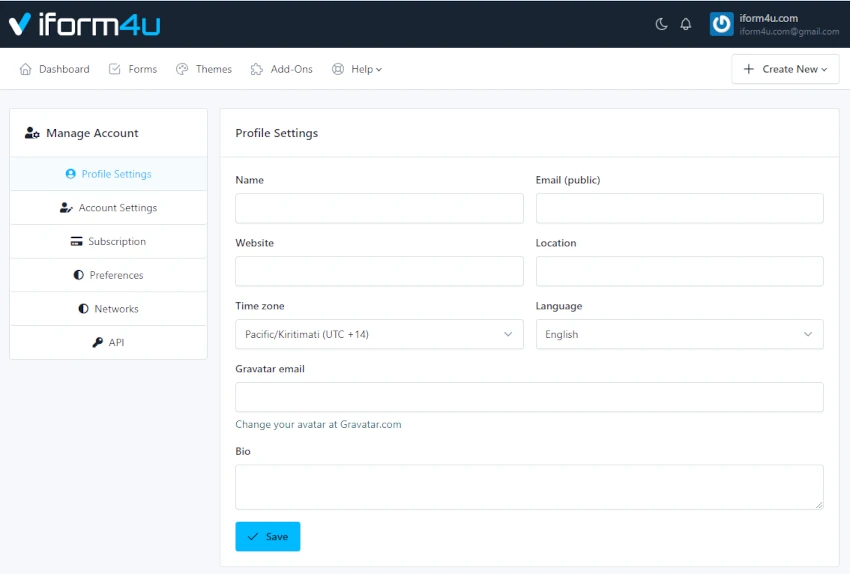
Clique no seu nome de usuário no menu de navegação e escolha Gerenciar Conta. Depois disso, se desejar, você pode completar os detalhes das configurações da conta:
- E-mail (relacionado à conta - não visível publicamente)
- Nome de usuário
- Nova senha
e clique no botão "Salvar".
Como habilitar o Google Authenticator na minha conta de usuário?
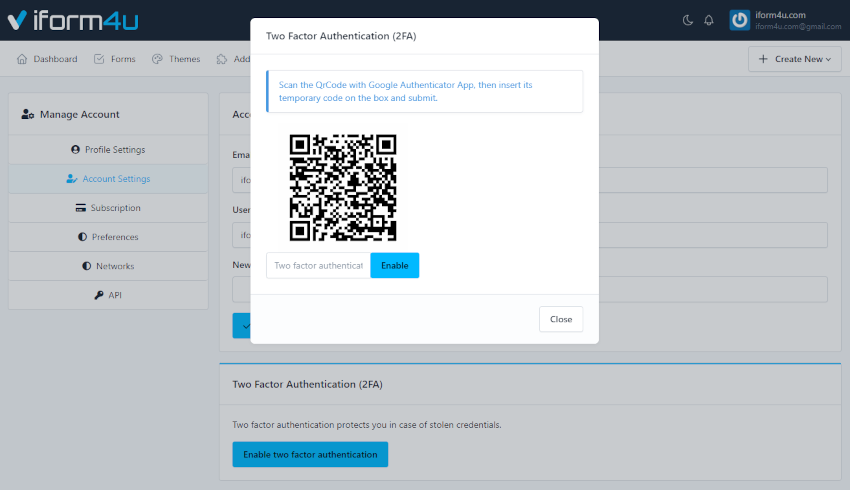
Para habilitar a autenticação de dois fatores, o usuário deve seguir os seguintes passos:
- Clique no seu nome de usuário no menu de navegação.
- Clique em Gerenciar Conta
- Clique em Configurações da Conta
- Clique em Habilitar autenticação de dois fatores para abrir um modal com o Código QR.
- Escaneie o Código QR com o aplicativo Google Authenticator e insira seu código temporário na caixa
- Clique em Habilitar.
Assinatura
A assinatura está descrita na seção de documentação dedicada..
Preferências
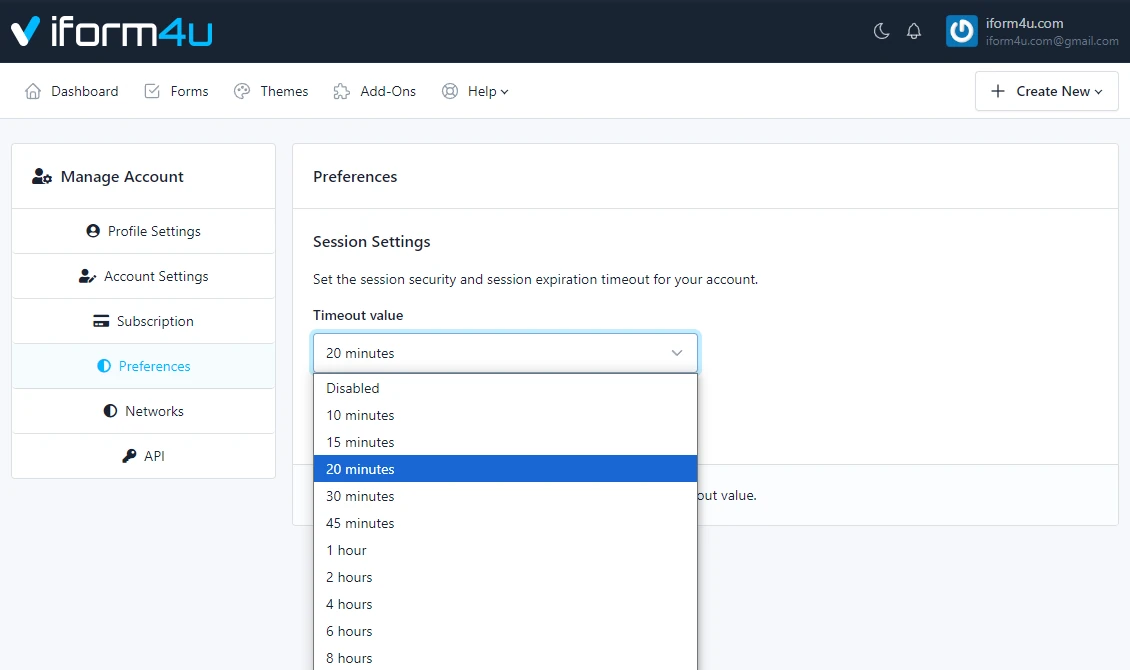
Nesta seção, o usuário pode definir o valor de tempo limite da sua sessão ou desativá-lo, se desejar.
Rede
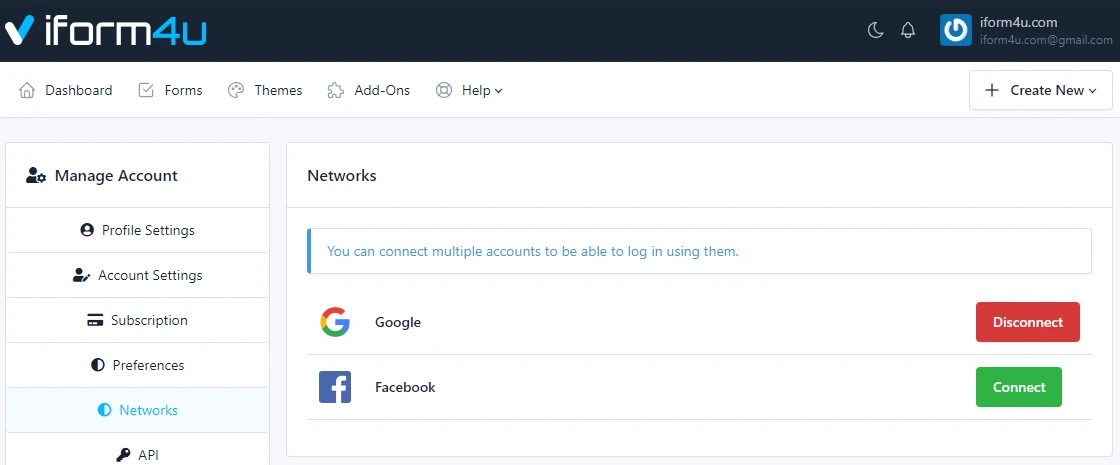
Ao se registrar usando a autorização de conta do Google ou Facebook, é criada uma conexão que permite que você faça login no iform4u usando essas contas.
Aqui você pode gerenciar essa conexão ou adicioná-la se você se registrou por e-mail.
Lembre-se de que, se você se registrou através da sua conta social e removeu essa conexão, para ter acesso ao sistema fazendo login com seu nome de usuário e endereço de e-mail você deve definir uma senha na seção Configurações da Conta.
Chave API
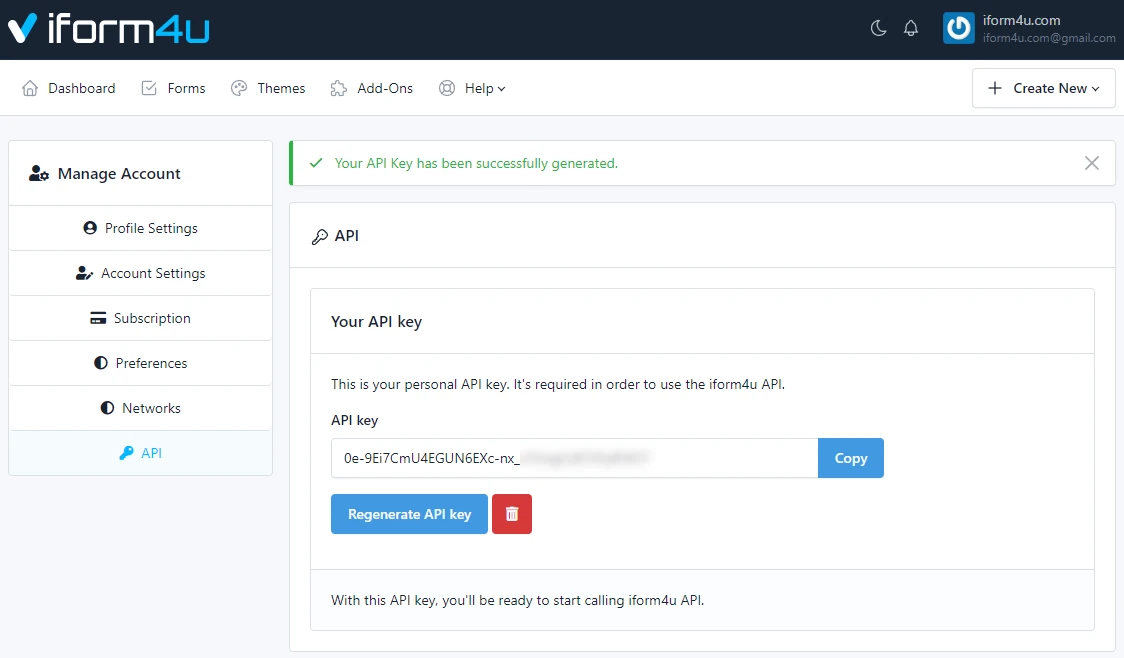
Nesta seção, o usuário pode gerar uma chave API pessoal. Ela é necessária para usar a API do iform4u.







